Uzun süredir iPhone kullanıcısıyım. Kullanıcı dostu olmaları, erişilebilir olmaları, en iyi müşteri desteğine sahip olmaları ve şık ve şık tasarımlarından bahsetmiyorum bile.
Yakın zamana kadar 'SIM Yok' hata mesajı aldığıma kadar iPhone'ları kullanırken hiç sorun yaşamadım. Bu mesaj aniden ortaya çıktı ve kafamı karıştırdı.
Önce iPhone kullanan arkadaşlarıma ve kardeşlerime sordum ama hiç böyle bir hata yaşamamışlardı.
Ardından, Apple müşteri desteğini aramadan önce internette makaleler ve kullanıcı forumları aramayı düşündüm.
Bu tür bir hatanın sadece iPhone'larda değil, diğer telefonlarda da olduğunu öğrendim.
Neyse ki, bu hatayı düzeltmeye çalışabileceğiniz birkaç geçici çözüm olduğundan endişelenmeniz gereken bir şey değil.
iPhone 'SIM Yok' hatası, telefona SIM kartın takılı olmaması, SIM'in zarar görmesi veya tepsiye yanlış yerleştirilmesi ya da bir sistem arızası gibi birkaç nedenden dolayı ortaya çıkabilir.
Bu sorunun nedenleri ve çözmek için çeşitli olası düzeltmeler hakkında daha fazla bilgi edinmek için bu makalenin sonuna kadar okuyun.
iPhone'unuzun 'SIM Yok' Hatası Vermesinin Nedenleri


Telefonunuzda 'SIM Yok' hatası almak sizi korkutabilir. Ve neler olduğu hakkında hiçbir fikriniz olmayabilir.
Endişelerinizi azaltmak için bu hata mesajının olası ve en yaygın nedenlerini listeledim.
SIM Kart takılı değil
Böyle bir hata almanızın ilk olası nedeni, telefonunuza SIM kartın takılı olmamasıdır.
Zaten bir SIM takılıysa ve aynı hata mesajını görüyorsanız, SIM kartın kendisinde bir sorun olabilir.
Yanlış yerleştirilmiş SIM Kart
Bazen, cihaz SIM kartı okuyamadığı veya algılayamadığı için 'SIM Yok' hatası alabilirsiniz. Bunun nedeni yanlış yerleşimi olabilir.
Telefonunuzda çalışan bir SIM kart takılıysa, tepsiye düzgün yerleştirilip yerleştirilmediğini kontrol edin.
SIM Kart Hasarlı
'SIM Yok' hatasının görünmesinin bir başka nedeni de SIM kartın hasar görmüş olması olabilir.
Herhangi bir hasar olup olmadığını öğrenmek için SIM'inizin fiziksel görünümünü, özellikle altın temas noktalarını inceleyin.
Sistem Arızası
SIM kartınızın hatayla ilgisi olmadığına karar verdiyseniz, bir sistem arızası olabilir.
Diğer iPhone kullanıcılarına da hatayı yaşayıp yaşamadıklarını sormayı deneyin.
Hatalı Yazılım Güncellemesi
Yakın tarihli bir yazılım güncellemesi, 'SIM Yok' hatasına da neden olabilir. Bir yazılım güncellemesi yükledikten sonra hata ortaya çıkmaya başladıysa, hatanın olası nedeni budur.
Ayrıca, iPhone'unuzu bir süre güncellememek bu hataya neden olabilir.
iPhone'unuzu Yeniden Başlatın
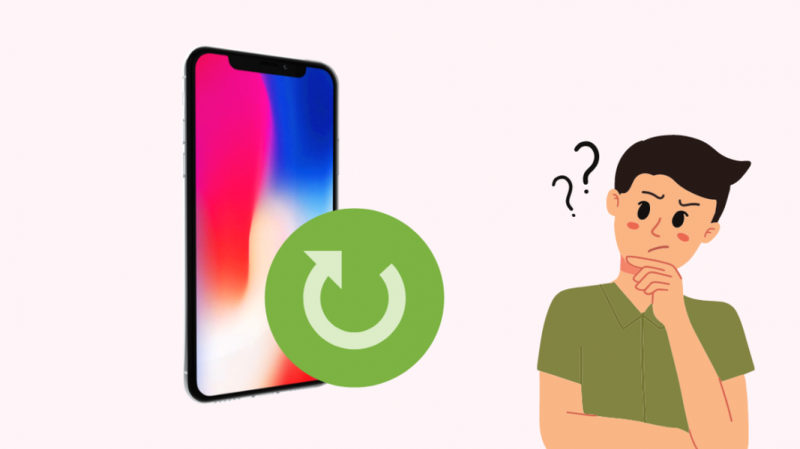
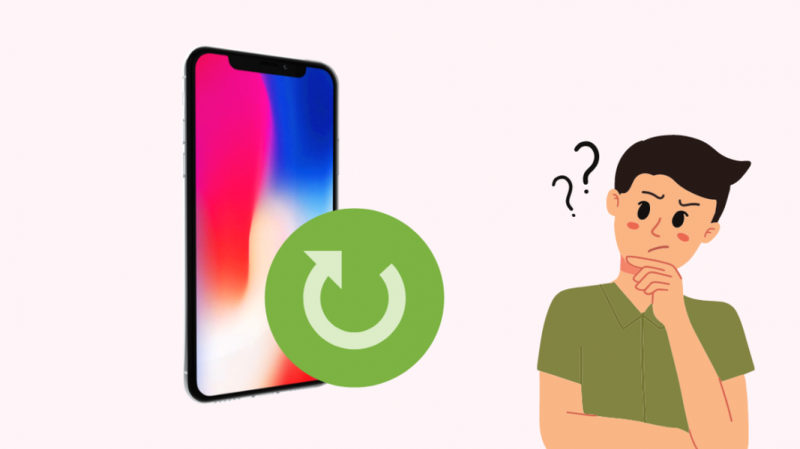
Şimdi bir 'SIM Yok' hatası görmenin olası nedenleri tartışıldığına göre, olası düzeltmelerden bahsedeceğim.
Bu düzeltmelerin çoğu oldukça basittir ve bunları hızlı ve kolay bir şekilde yapabilirsiniz.
Bu sorun için mümkün olan en hızlı ve en basit düzeltme, iPhone'unuzu yeniden başlatmaktır.
Cihazınızı yeniden başlatmak tüm uygulamaları kapatır, sistemi yeniler ve belleği temizler.
iPhone X,11,12 veya 13'ünüzü yeniden başlatmak için:
- Kapatma kaydırıcısı görünene kadar sağ taraftaki düğmeyi ve telefonunuzun ses düğmelerinden birini basılı tutun.
- Telefonu kapatmak için kaydırıcıyı sağa hareket ettirin.
- Açmadan önce bir süre bekleyin.
- Telefonunuzu tekrar açmak için sağ taraftaki düğmeyi basılı tutun.
- Cihazınız yanıt vermiyorsa, zorla yeniden başlatma BT.
iPhone 6,7,8 veya SE (2. veya 3. nesil):
- Telefonunuzun sağ tarafındaki düğmeye basın ve kapatma kaydırıcısı görünene kadar basılı tutun.
- Telefonu kapatmak için kaydırıcıyı sağa hareket ettirin.
- Açmadan önce bir dakika bekleyin.
- Telefonunuzu tekrar açmak için sağ taraftaki düğmeyi basılı tutun.
- iPhone'unuzu zorla yeniden başlatın tepki vermiyorsa.
iPhone SE (1. nesil), 5 ve önceki sürümler için:
- Telefonunuzun üst kısmındaki düğmeye basın ve kapatma kaydırıcısı görünene kadar basılı tutun.
- Telefonu kapatmak için kaydırıcıyı sağa hareket ettirin.
- Açmadan önce bir süre bekleyin.
- Telefonunuzu tekrar açmak için üst düğmeyi basılı tutun.
- Cihazınız yanıt vermiyorsa, deneyebilirsiniz zorla yeniden başlatma BT.
Yeniden başlattıktan sonra, hatanın hala görünüp görünmediğini kontrol edin. Hata devam ederse, sonraki çözüme geçin.
Sistemin Güncel Olduğundan Emin Olun
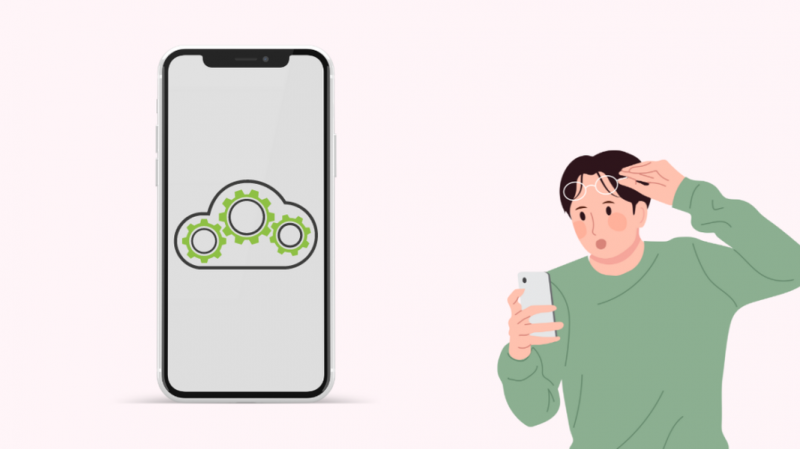
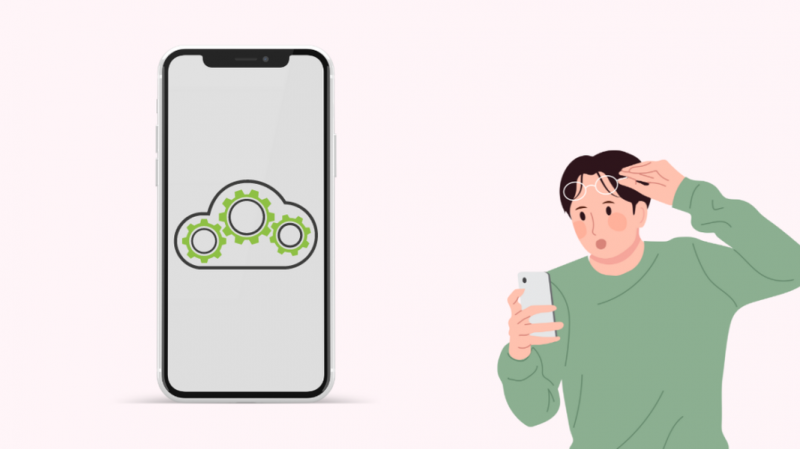
Daha önce de belirtildiği gibi, iPhone'unuzun bir güncellemeye ihtiyacı olduğu için hata görünebilir. Telefonunuzdaki yazılımın güncel olup olmadığını kontrol edin.
Kullanılabilir bir yazılım güncellemesi olup olmadığını kontrol etmek için Ayarlar > Genel > Yazılım Güncelleme'ye gidin.
Oradan, iOS'un mevcut sürümünü ve indirilebilecek bir yazılım güncellemesinin olup olmadığını görebilirsiniz.
Sistem güncelse ve hata mesajı hala görünüyorsa, bir sonraki düzeltmeye geçin.
SIM Tepsisinin Düzgün Kapatıldığından emin olun
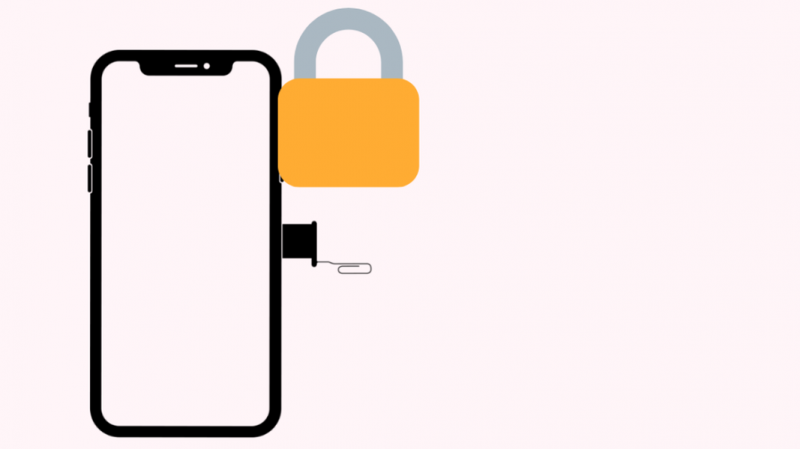
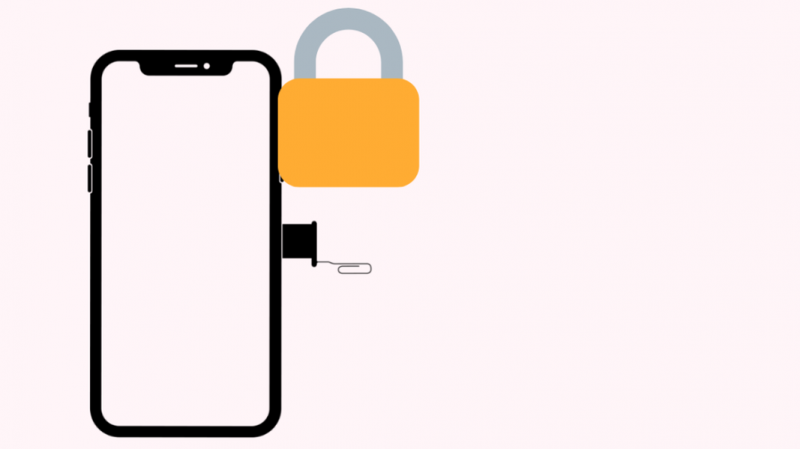
Başka bir hızlı düzeltme, SIM tepsisinin düzgün kapatılıp kapatılmadığını kontrol etmektir. Telefonunuz yakın zamanda düşürüldüyse, SIM tepsisinin açılmasına veya hasar görmesine neden olabilir.
İnceleme sırasında SIM tepsisinin açık olduğunu fark ederseniz, düzgün şekilde kapatın.
Ne yazık ki, SIM tepsisi herhangi bir şekilde bükülmüş veya hasar görmüşse, yardım almak için en yakın Apple Store'u ziyaret etmeniz gerekebilir.
SIM'i Çıkarın ve Yeniden Takın


İPhone'unuzun tepsideki yanlış yerleştirilmesi nedeniyle SIM kartı okuyamaması veya algılayamaması nedeniyle 'SIM Yok' hatası alabileceğiniz zamanlar olabilir.
SIM kartın doğru yerleştirilip yerleştirilmediğini kontrol etmek için SIM tepsisini açın. iPhone'unuzun ambalajıyla birlikte gelen SIM tepsisi çıkarma aracını veya düzleştirilmiş bir ataş kullanın ve açmak için SIM tepsisinin yanındaki küçük deliğe yavaşça sokun.
SIM tepsisi dışarı çıktığında, SIM'in doğru yerleştirilip yerleştirilmediğini kontrol edin. Ayrıca SIM kartı ve tepsiyi herhangi bir bükülme veya hasar açısından inceleyin.
SIM kartı tepsiye doğru şekilde yerleştirin ve SIM ve tepside herhangi bir fiziksel hasar yoksa yeniden takın.
Uçak Modunu Açın ve Kapatın
Bu noktada hata mesajı hala görünüyorsa, 'Uçak Modu'nu açmayı deneyebilir, ardından kapatmadan önce birkaç saniye bekleyebilirsin.
Bunu yaparak, iPhone'unuzun ağ sağlayıcısıyla bağlantısı yenilenir ve bu, sorunu çözebilir.
Ağ Ayarlarını Sıfırla
'Ağ Ayarlarını' sıfırlamak da bu hatayı çözmenin anahtarı olabilir. Ağ ayarları sıfırlandığında, ağ yapılandırması fabrika varsayılanına geri yüklenir.
Bu, arka planda görünmeyen işlemlerle ilgili yazılım sorunlarını düzeltebilir ve iPhone'unuzun hücresel ve diğer ağlarla bağlantısını yönetebilir.
iPhone'unuzdaki Ağ Ayarlarını sıfırlamak için:
Ayarlar > Genel > iPhone'u Aktar veya Sıfırla > Sıfırla > Ağ Ayarlarını Sıfırla seçeneğine gidin.
SIM Kartı temizleyin
iPhone'unuza bir SIM kart takarken, tozlanabilir ve bu, cihaza bağlanamamasına neden olabilir.
Kontrol etmek için SIM tepsisini çıkarın ve SIM'de toz veya kalıntı olup olmadığını kontrol edin.
Tozsuz olduğundan ve ağa bağlanabildiğinden emin olmak için SIM kartı temiz ve kuru bir havluyla silin. Yeniden takmadan önce SIM kartın bir dakika dinlenmesine izin verin.
SIM kartı taktıktan sonra iPhone'unuzu yeniden başlatmanız önerilir. Yeniden başlatıldığında, hata mesajının kaybolup kaybolmadığını kontrol edin.
Telefonunuzu Sıfırlayın
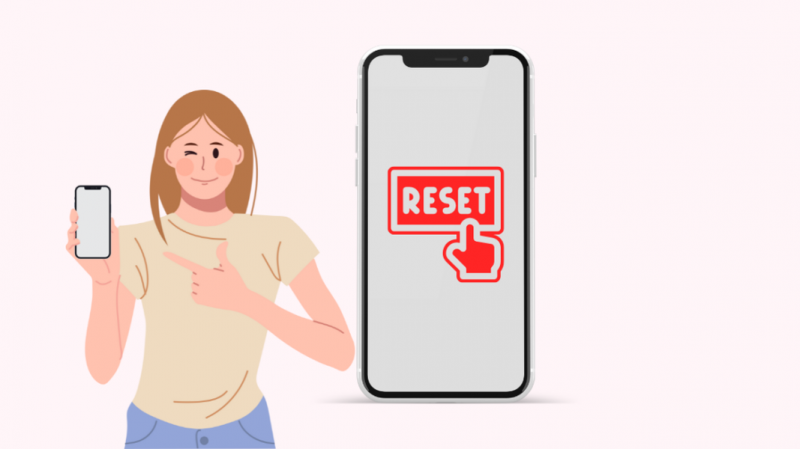
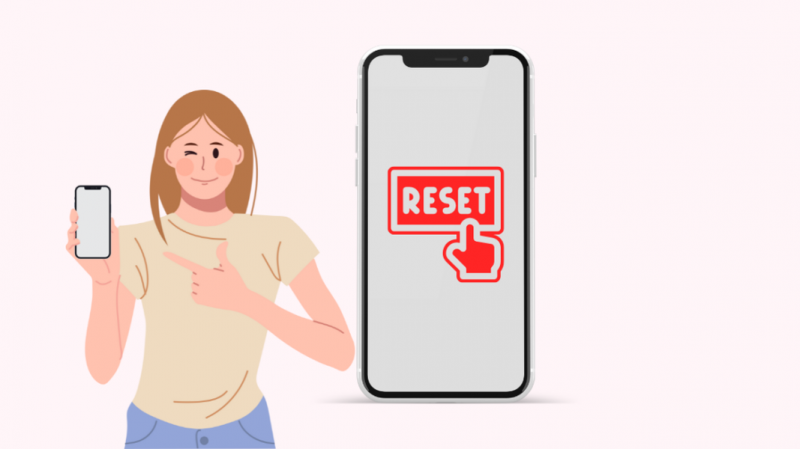
Yukarıda belirtilen tüm olası düzeltmeleri denediyseniz ve mesaj hala görünüyorsa, son çare iPhone'unuzu sıfırlamak olacaktır.
Sıfırlamadan önce, sorun çözüldükten sonra geri yükleyebilmek için dosyalarınızı yedekleyin.
Sıfırdan başlayacaksınız ve iPhone'unuz yeniymiş gibi yeniden yapılandırılacak. Sıfırlamadan önce yapılan tüm değişiklikler kaybolacaktır.
Bir iPhone'u sıfırlama adımları şunlardır:
- 'Ayarlar'a gidin ve 'Genel' öğesini bulun.
- Ekranın alt kısmında, 'Sıfırla'yı tıklayın.
- Oradan, 'Tüm İçeriği ve Ayarları Sil'i seçin.
- Kimliğinizi onaylamak için ekrandaki komut istemini izleyin. Bunu Face ID'nizi, parmak izinizi veya şifrenizi kullanarak yapabilirsiniz.
- 'iPhone'u Sil'i seçin.
Apple Destek'e iletişime geçin
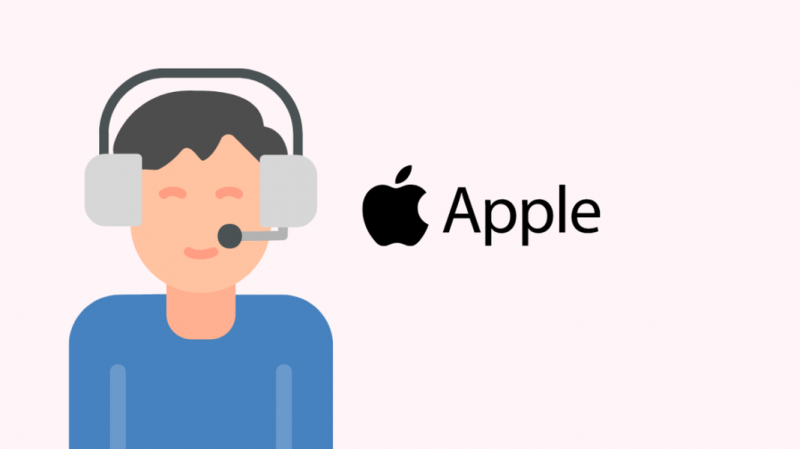
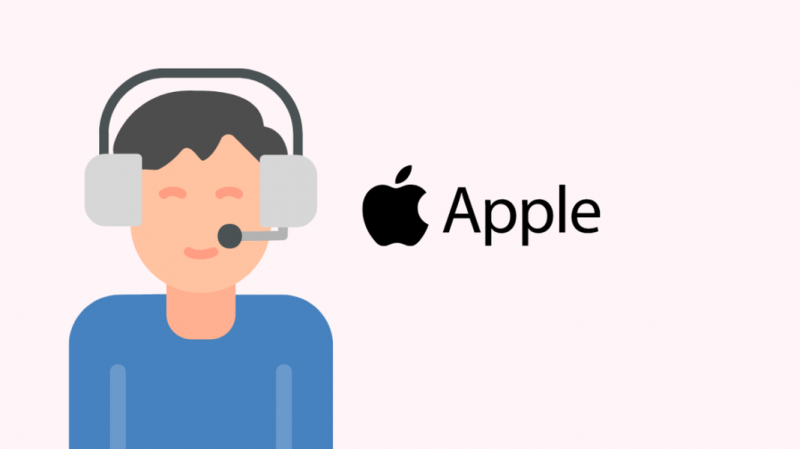
Bu makalede ayrıntıları verilen çözümlerden hiçbiri sorununuzu çözmediyse şuraya gidin: Elma Dahi Çubuğu Daha fazla yardım için sayfa.
Bir Apple uzmanıyla sohbet etme, müşteri hizmetleri yardım hattını arama veya ona e-posta gönderme seçenekleriniz var.
Ek olarak, bir uzmandan yardım almak için herhangi bir Apple Store için 'Genius Bar' ile rezervasyon yapabilirsiniz.
Yakınınızdaki bir Apple Store'u bulmak için onların Bir mağaza bul sayfa.
Ek olarak, Apple'ın Destek almak Endişeleriniz için sayfa.
Endişenizi arama çubuğuna girin, bazı olası çözümler açılacaktır. Devam etmek için Apple Kimliğinizin gerekli olduğunu unutmayın.
Son düşünceler
iPhone'lar, milyonlarca cep telefonu kullanıcısı için ilk tercih edilen telefonlardır. Kullanıcı dostu oldukları, hızlı performansa sahip oldukları bilinmektedir ve kullanıcılar yıllar içinde çok az hata ve yavaşlama yaşamıştır.
Ancak iPhone'lar, 'SIM Yok' hatası gibi diğer cep telefonlarının yaşadığı hatalardan muaf değildir.
Bu makalede belirtildiği gibi, iPhone'unuzda 'SIM Yok' hatasıyla karşılaşmanızın birçok olası nedeni vardır. Ve bu tür bir hatanın çözümleri de kolay geliyor.
Bu makalede bahsedilen her şeyi uyguladıktan sonra sorununuz devam ederse, Apple müşteri desteği ile kolayca iletişime geçebilir ve bir uzmanla konuşabilirsiniz.
Alternatif olarak, bu sorunu gidermek için en yakın Apple Store'u ziyaret edebilirsiniz.
Ayrıca Okumaktan Zevk Alabilirsiniz
- Face ID 'iPhone'u Aşağı Taşı' Çalışmıyor: Nasıl Onarılır
- Bir iPhone'da Kullanıcı Meşgul Ne Anlama Geliyor? [Açıklandı]
- Bugün satın alabileceğiniz iPhone için En İyi Akıllı Ev Sistemleri
- iPhone Kişisel Erişim Noktası Çalışmıyor: Saniyeler İçinde Nasıl Onarılır
- Saniyeler içinde iPhone'dan TV'ye Akış Nasıl Yapılır?
Sıkça Sorulan Sorular
İPhone'um neden 'SIM Yok' deyip duruyor?
iPhone'unuzda bir 'SIM Yok' hatası görmenizin birkaç olası nedeni olabilir; örneğin, bir SIM kart takılı değil, SIM hasarlı, SIM tepsiye doğru yerleştirilmemiş veya telefon çalışmıyor bugüne kadar.
'SIM Kart Yok' sorununu nasıl düzeltirim?
Telefonunuzdaki 'SIM kart yok' hatasını düzeltmek için telefonu yeniden başlatmayı, SIM'i çıkarıp yeniden takmayı, SIM kartta ve tepside hasar olup olmadığını kontrol etmeyi veya Ağ ayarlarını sıfırlamayı deneyin. Hiçbir şey işe yaramazsa, telefonunuzu sıfırlayın.
iPhone SIM kartımı nasıl sıfırlarım?
Bir iPhone'daki SIM kartı sıfırlamak için, iPhone'unuzun ambalajıyla birlikte verilen tepsi çıkarma aracını veya düzleştirilmiş bir ataş kullanarak SIM tepsisini açın.
SIM tepsisi çıktıktan sonra kartın doğru yerleştirilip yerleştirilmediğini veya herhangi bir hasar olup olmadığını kontrol edebilirsiniz. Birkaç dakika sonra SIM kartı yeniden takın ve iPhone'unuzu yeniden başlatın.
